Desactiva las molestas notificaciones de Windows y evita distracciones

Son muchas las tareas de la más diversa índole que llevamos a cabo desde nuestro PC basado en Windows 10. De hecho en estos momentos podemos trabajos tanto centrados en el entorno profesional, como más otros más domésticos o relacionados con el ocio.
Aquí, en primer lugar nos encontramos con modos de funcionamiento relacionados con la ofimática o en trabajo en grupo en la nube, por ejemplo. Sin embargo, en el segundo de los supuestos, cuando llegamos a casa con el mismo PC podemos jugar, ver películas y series, o navegar por todo tipo de páginas web. Como os podréis imaginar, en todo ello va a afectar de manera directa el tipo de aplicaciones y plataformas que usemos para cada entorno o modo de funcionamiento.
Y es que no es lo mismo trabajar con un programa ofimático basado en la nube dentro de un grupo de trabajo, que ver una serie en Netflix, ver contenidos de Facebook, o jugar en Steam. Para cada una de estas situaciones, vamos a necesitar echar mano de diferentes propuestas software. Pero eso no es todo, sino que para poder adaptar la experiencia de uso a cada momento, también tendremos que realizar algunos cambios en el propio Windows.
Ajusta el funcionamiento de Windows dependiendo de su uso
De esta manera tendremos la posibilidad de adaptar el funcionamiento del PC a esa tarea en concreto. Aquí entran en juego factores como el rendimiento del propio equipo o las prioridades hardware del momento.
Por ejemplo, cuando nos disponemos a jugar, vamos a necesitar una configuración muy diferente a cuando usamos el programa Word. Los requisitos que vamos a necesitar son muy diferentes en Steam que en Office, sirva como ejemplo llevado al límite.
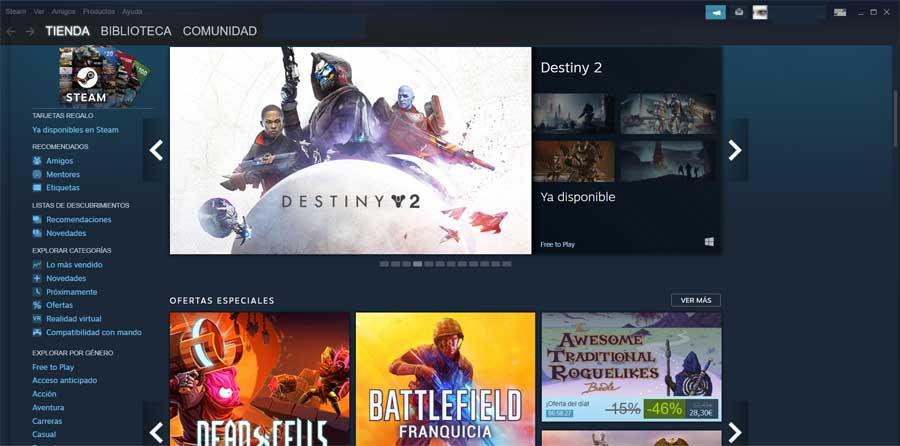
Por ejemplo llegados a este caso podremos priorizar la autonomía del portátil sobre el rendimiento o viceversa, dependiendo del caso. Estos son ajustes que el propio Windows nos permitirá modificar con solo pulsar en el icono de la batería de la barra del sistema.
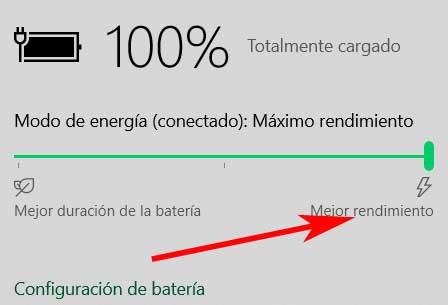
Pero en estas líneas nos queremos centra en otro tipo de elementos que no han parada de crecer en los últimos tiempos en Windows, tanto en cantidad como en uso. En concreto nos referimos a las notificaciones que nos llegan al Centro de acciones del sistema operativo. Este es un apartado sumamente importante para algunos, molesto para otros, pero útil dependiendo del uso que hagamos del ordenador en ese momento. Estas notificaciones nos llegan de diversas fuentes, tanto del propio sistema, como de las aplicaciones y programas y aquí tenemos aquí instalados.
Cómo gestionar las notificaciones que nos llegan en Windows
Pero como no podía ser de otro modo, esos son unos elementos que igualmente podemos gestionar y adaptar a nuestras necesidades. Como os comentamos antes, mientras que para muchos usuarios estas notificaciones son de extrema importancia, para otros no son más que una molestia. Es por ello que, Microsoft, consciente de todo ello, intenta facilitarnos las cosas permitiendo tener cierto control sobre la aparición de las mismas, como veremos a continuación.
De este modo, tal y como os comentamos antes, tendremos la posibilidad de personalizar la llegada de las mismas, así como limitar la visibilidad de las que nos interesa ver desde el Centro de actividades.
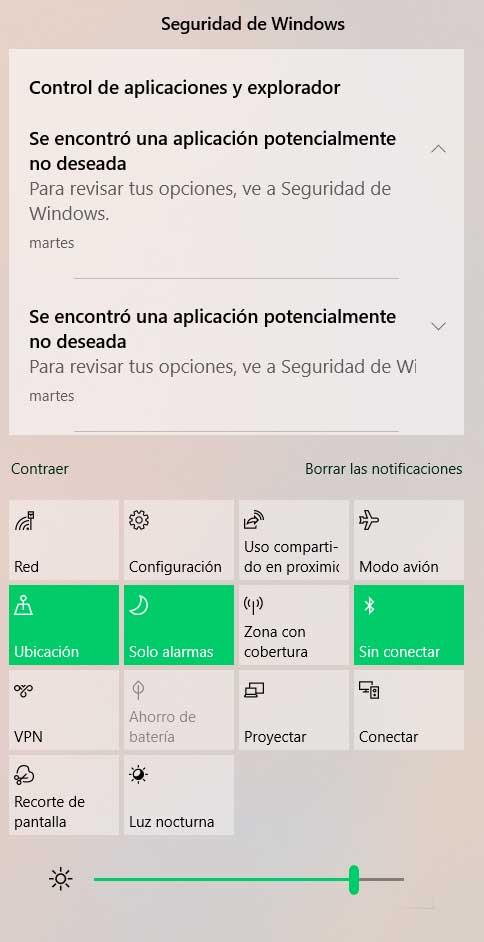
Tal y como sucedía en los casos anteriormente expuestos, dependiendo del uso que hagamos del PC en ese momento, nos interesará visualizar unos elementos de este tipo, u otros. Pues bien, llegados a este punto os diremos que tenemos dos maneras de acceder a la personalización de estos elementos.
Cómo abrir la pantalla de ajuste de las notificaciones de Windows
Para ello, por un lado podemos hacer uso de la aplicación de Configuración de Windows, a la que accedemos a través de la combinación de teclas Win + I. Una vez en la nueva ventana que aparece, nos situamos en el apartado de Sistema, donde, en su parte izquierda, ya encontramos la sección que nos interesa en este caso, Notificaciones y acciones.
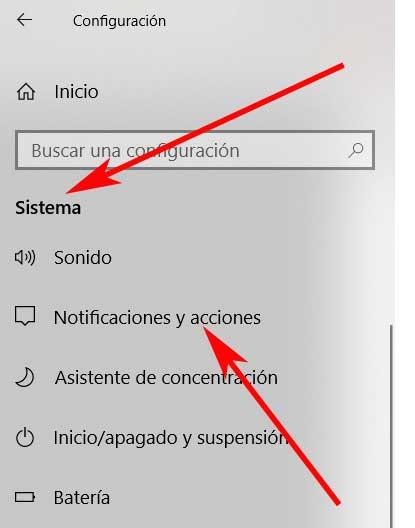
Pero también debemos tener en consideración que disponemos de otro método aún más rápido para acceder a este mismo apartado. En concreto nos referimos a hacerlo desde el propio Centro de actividades de Windows. Este se sitúa en la esquina inferior derecha del escritorio del sistema, junto al reloj, por lo que pinchamos aquí. Así, en la ventana que aparece, en la parte superior de la misma veremos un acceso directo llamado Administrar notificaciones.
Desactiva las notificaciones que no quieras ver en Windows
Pues bien, desde esta pantalla que os comentamos, es desde donde tendemos la posibilidad de personalizar y ajustar las notificaciones que veremos del propio sistema operativo. Así, lo primero que vemos son una serie de selectores que podemos marcar, o no, referentes a estas notificaciones. Por tanto, dependiendo de lo que necesitemos en ese momento, le podemos decir a Windows que deseamos ver las mismas en la pantalla de bloqueo, permitir sonidos, que nos lleguen trucos y consejos del sistema o que nos lleguen llamadas VoIP.
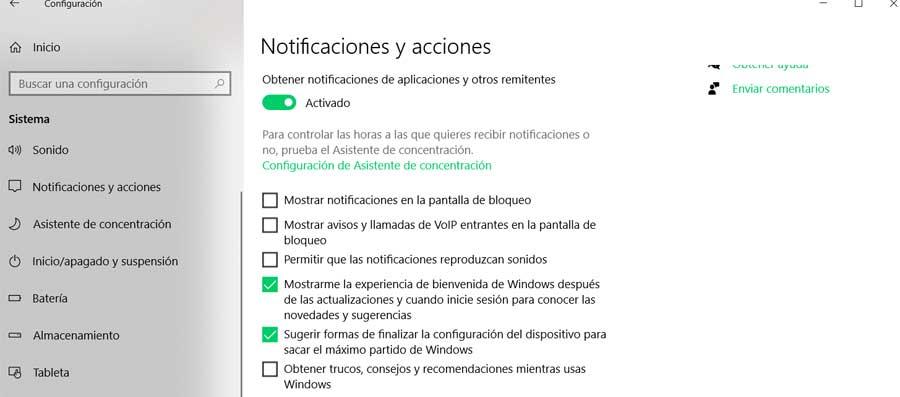
Claro está, por ejemplo si estamos en una reunión de trabajo, nos interesa desactivar los sonidos o las llamadas VoIP. Sin embargo, en el punto en el que nos queremos centrar en este caso concreto, desde este apartado podemos ir un paso más allá. Os contamos esto porque desde Configuración igualmente tendremos la posibilidad de especificar más directamente las aplicaciones de las que deseamos recibir estos elementos. Para ello, tendremos que situarnos un poco más abajo en esta misma sección.
Aquí, como podemos comprobar de primera mano, nos encontramos con un listado de programas instalados en el sistema y capacitados para enviarnos estos avisos. Junto a cada uno de ellos vemos un conmutador que nos permite activar o desactivar las notificaciones para cada una de las entradas aquí expuestas. De este modo y como os podréis imaginar, dependiendo de las necesidades del momento o tipo de uso del PC, podremos activar unas u otras.
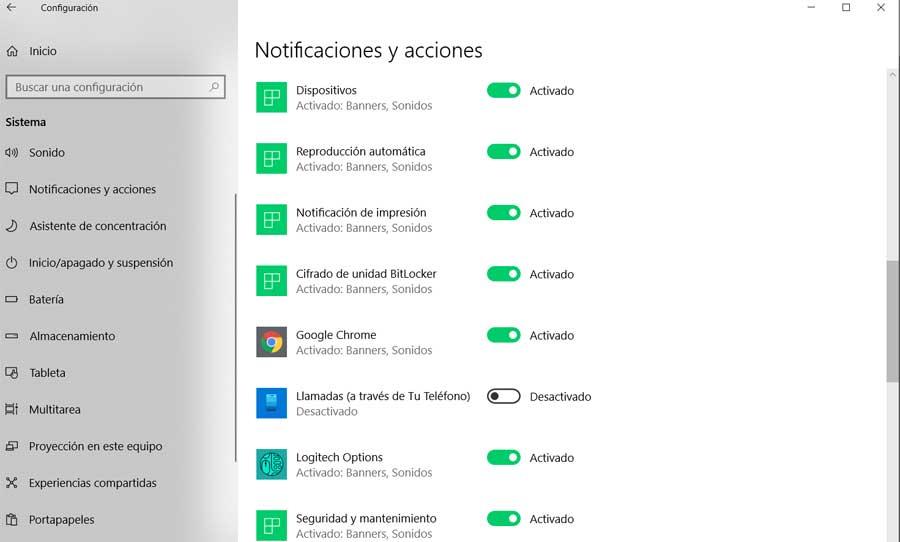
Cabe mencionar que en este apartado encontramos elementos de la importancia de Google Chrome, Tu Teléfono, Fotos, la Microsoft Store, etc. Si por ejemplo nos disponemos a retransmitir una partida de algún juego en directo vía Internet, podemos desactivar todas ellas para evitar ser molestados. Igualmente, podemos activar Tu Teléfono para interactuar con el terminal móvil en el trabajo, etc. Todo ello dependerá en gran medida de las preferencias y gustos de cada uno al usar en PC con Windows.
Fuente: SoftZone https://ift.tt/2F84jaH Autor: David Onieva
.png)
